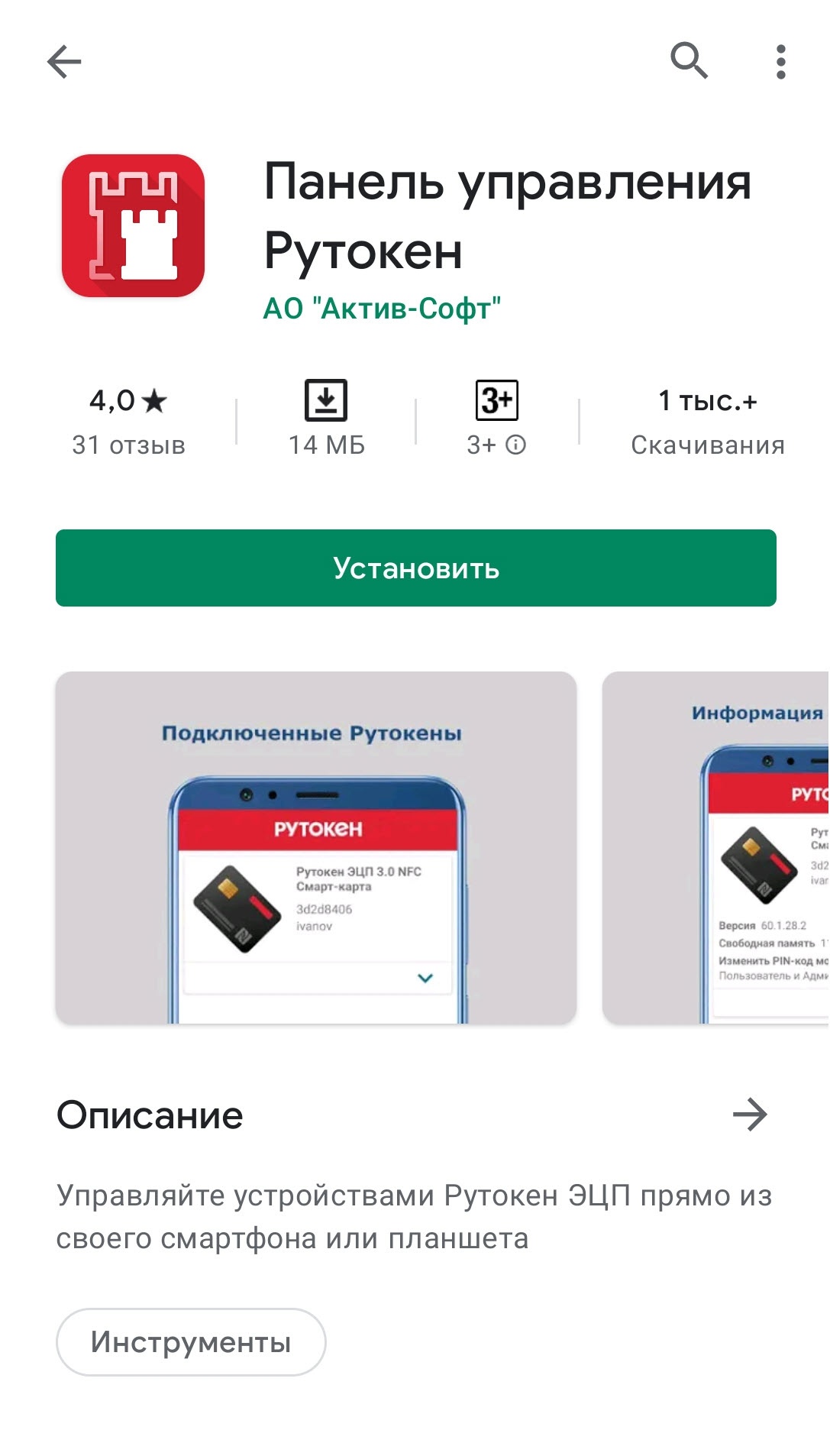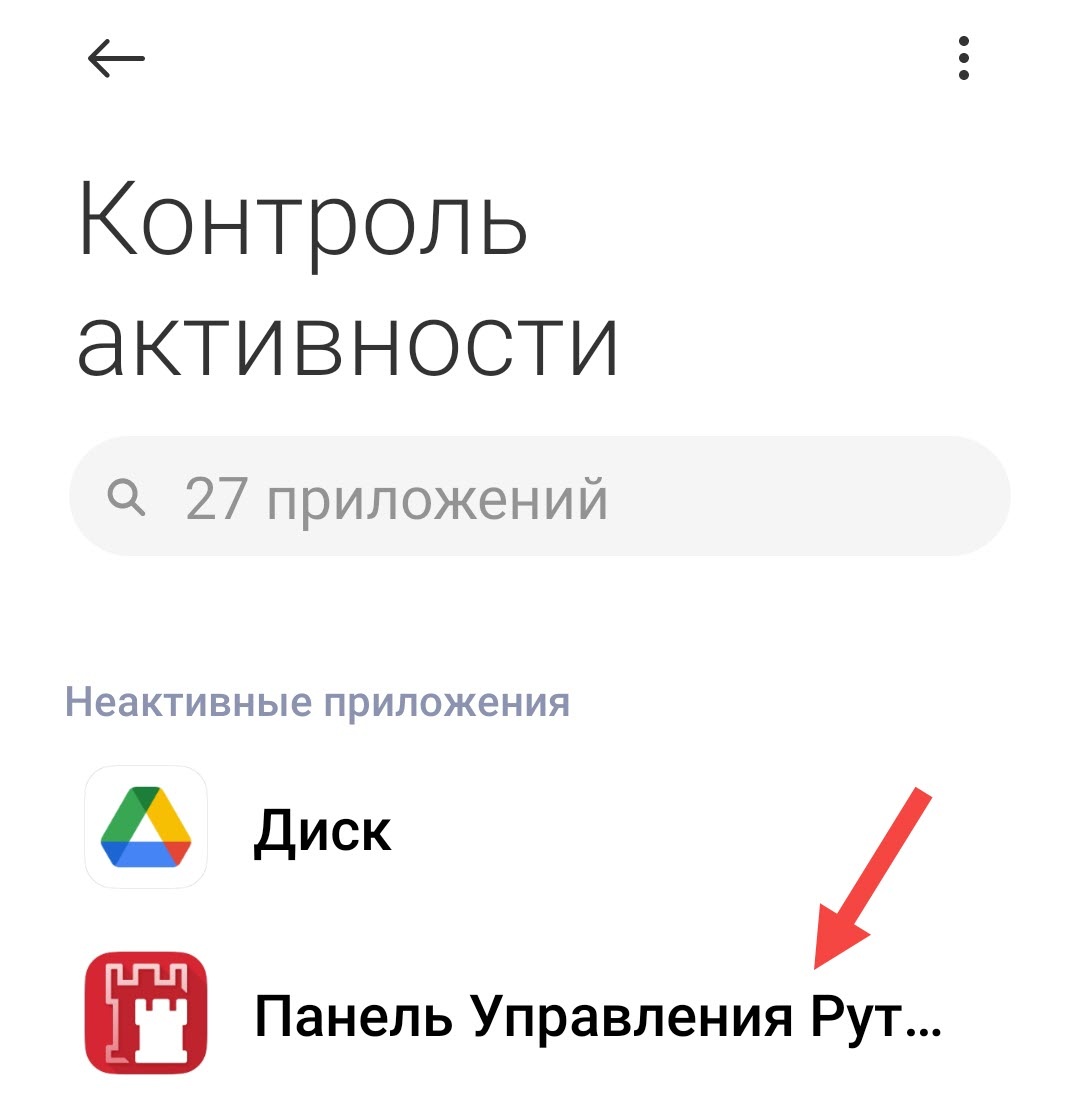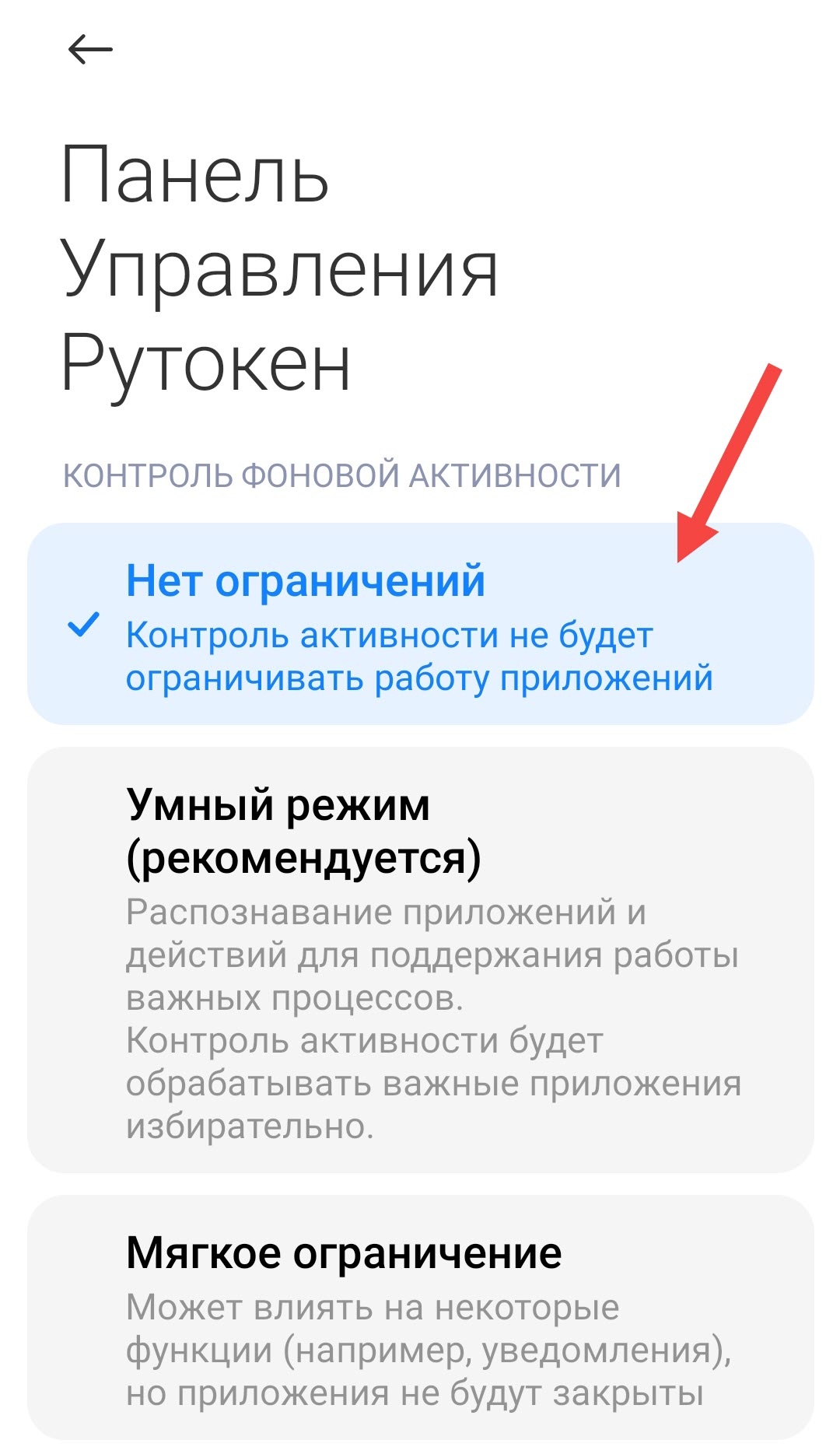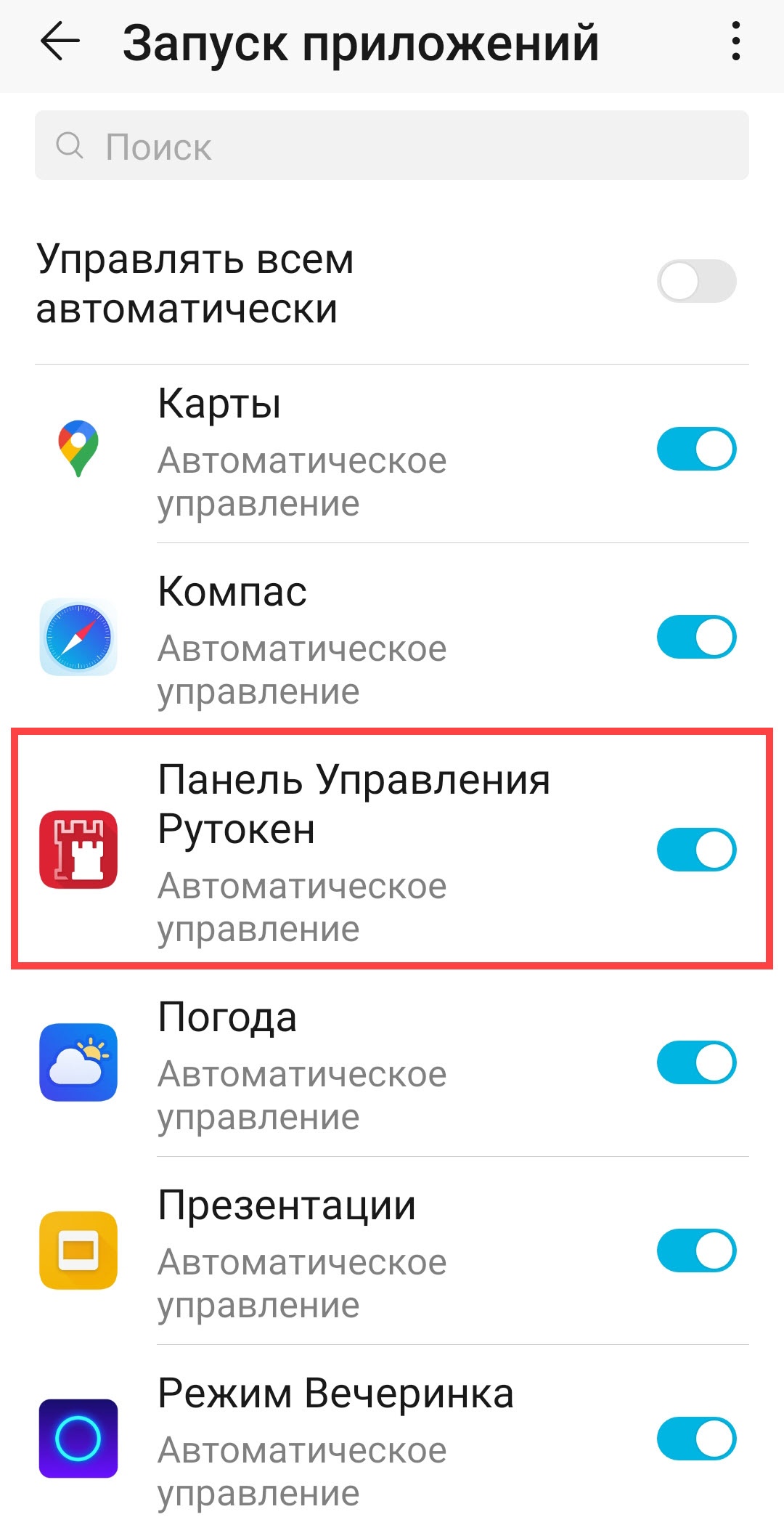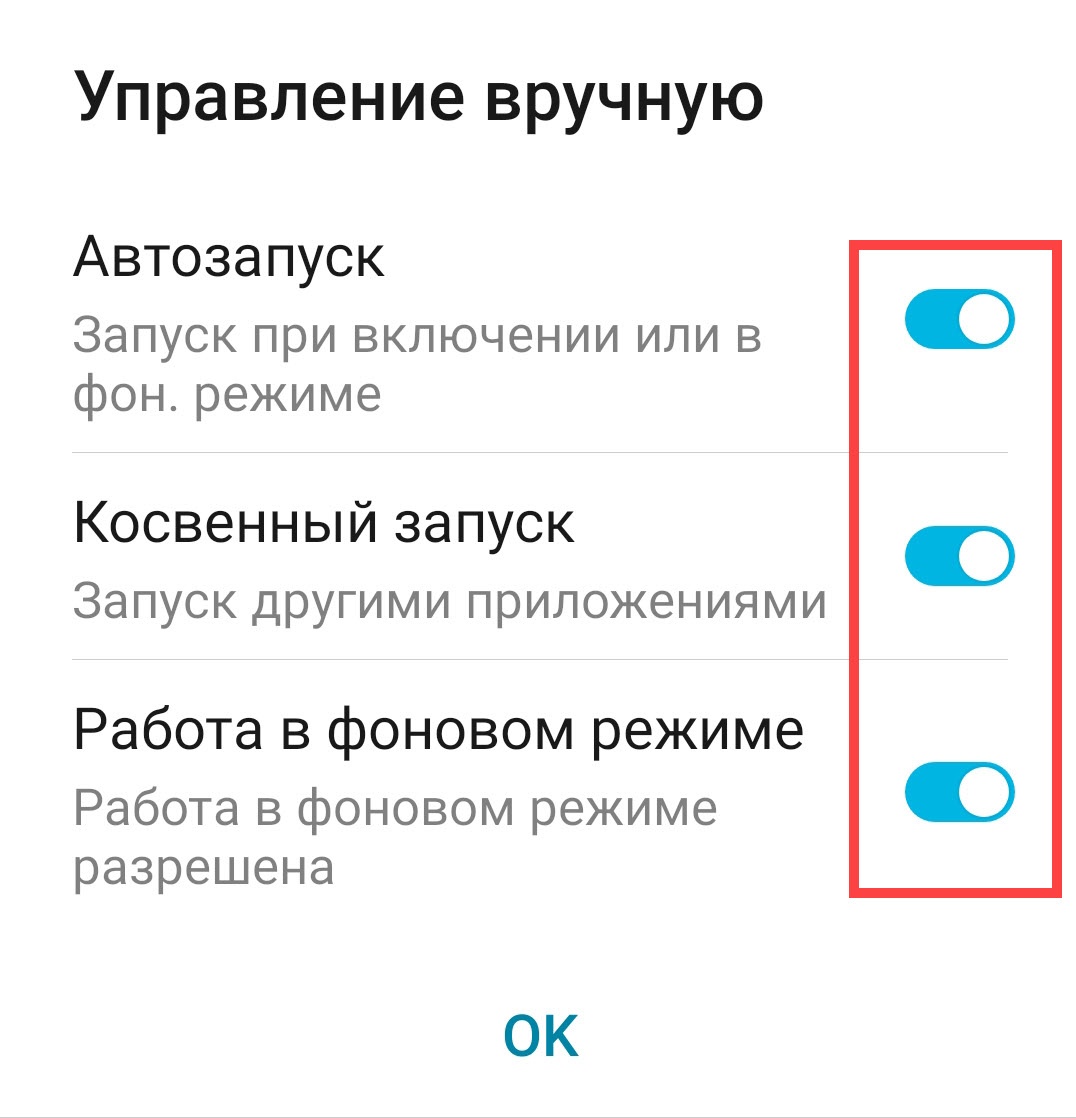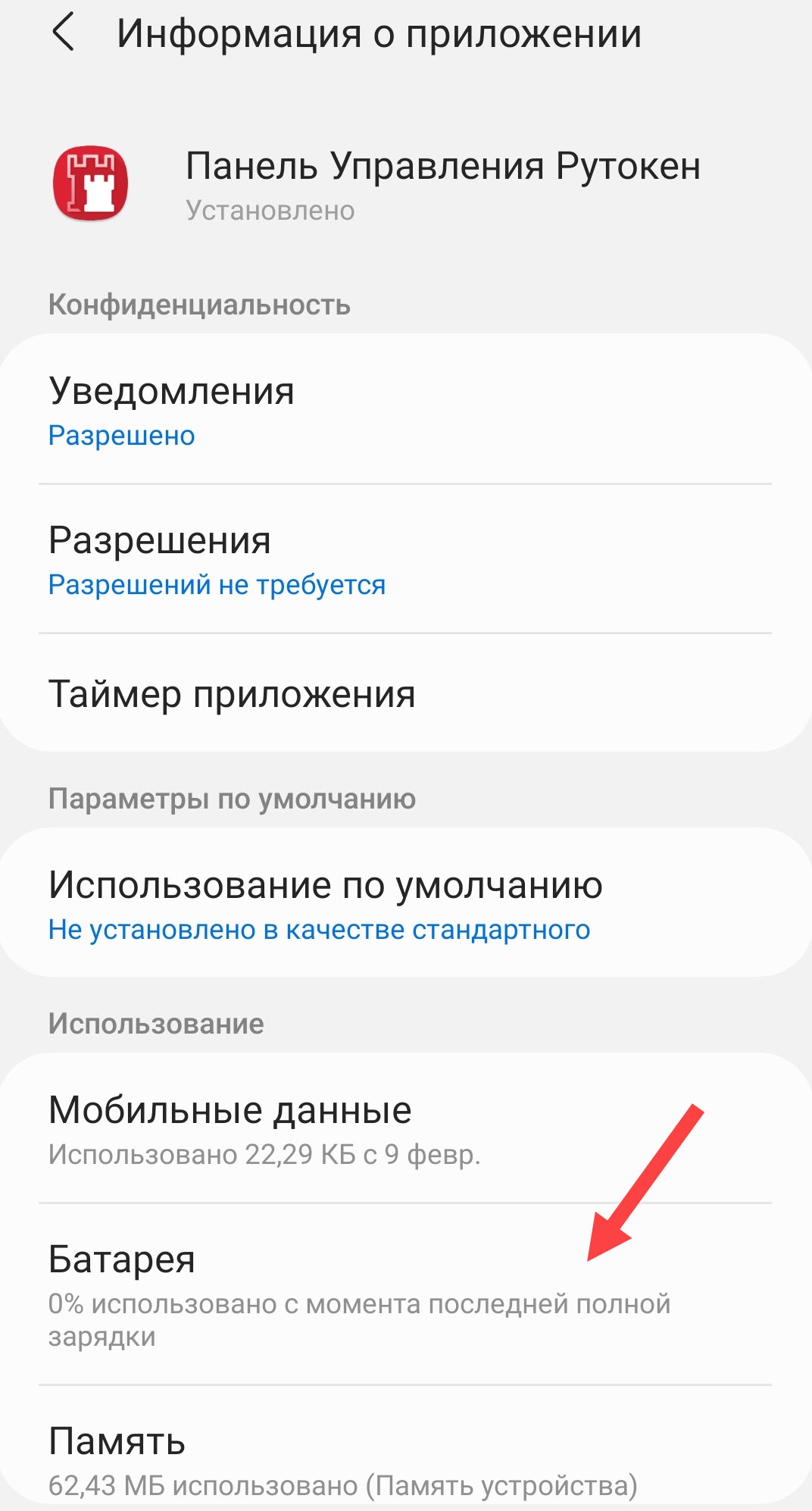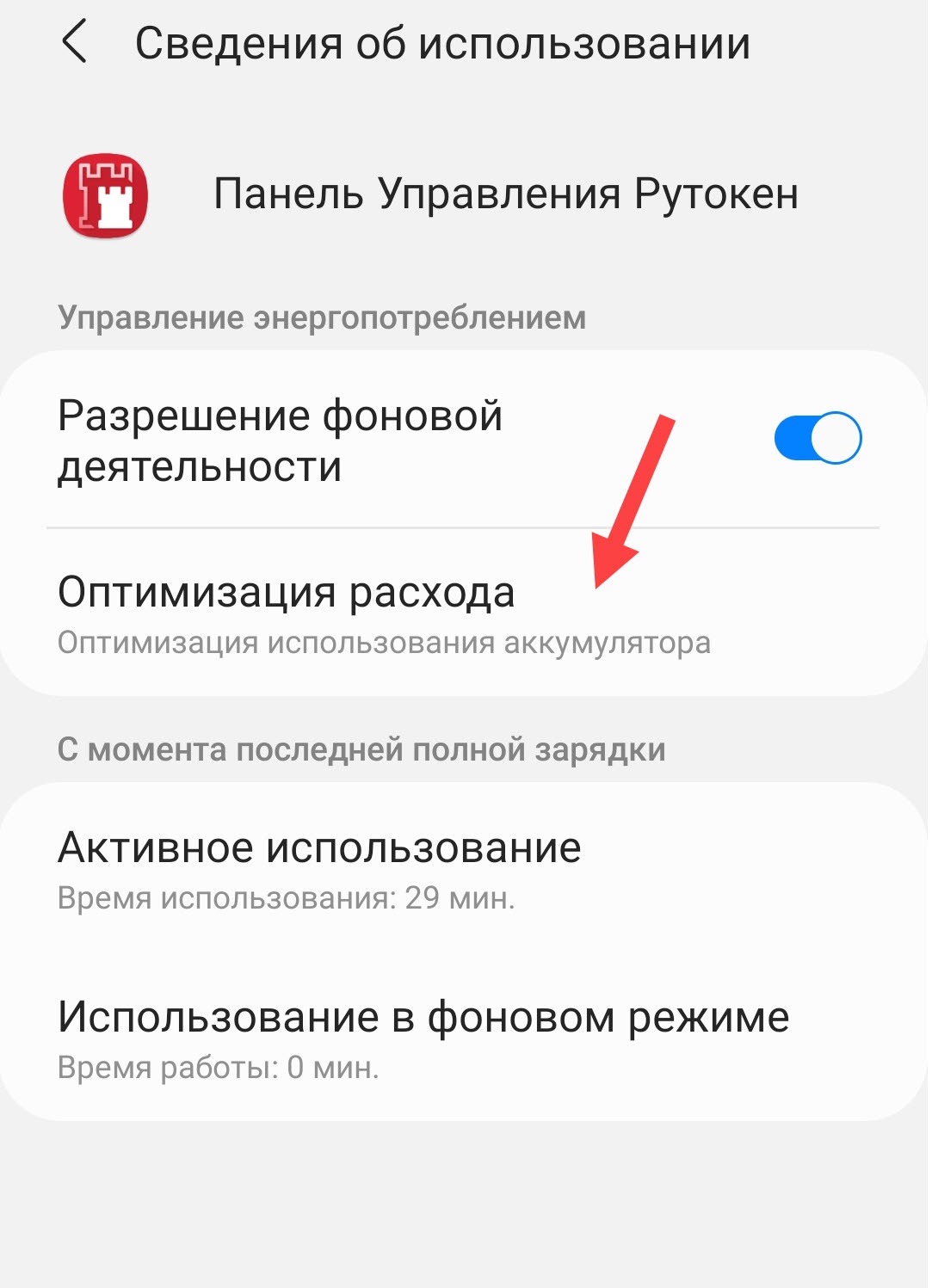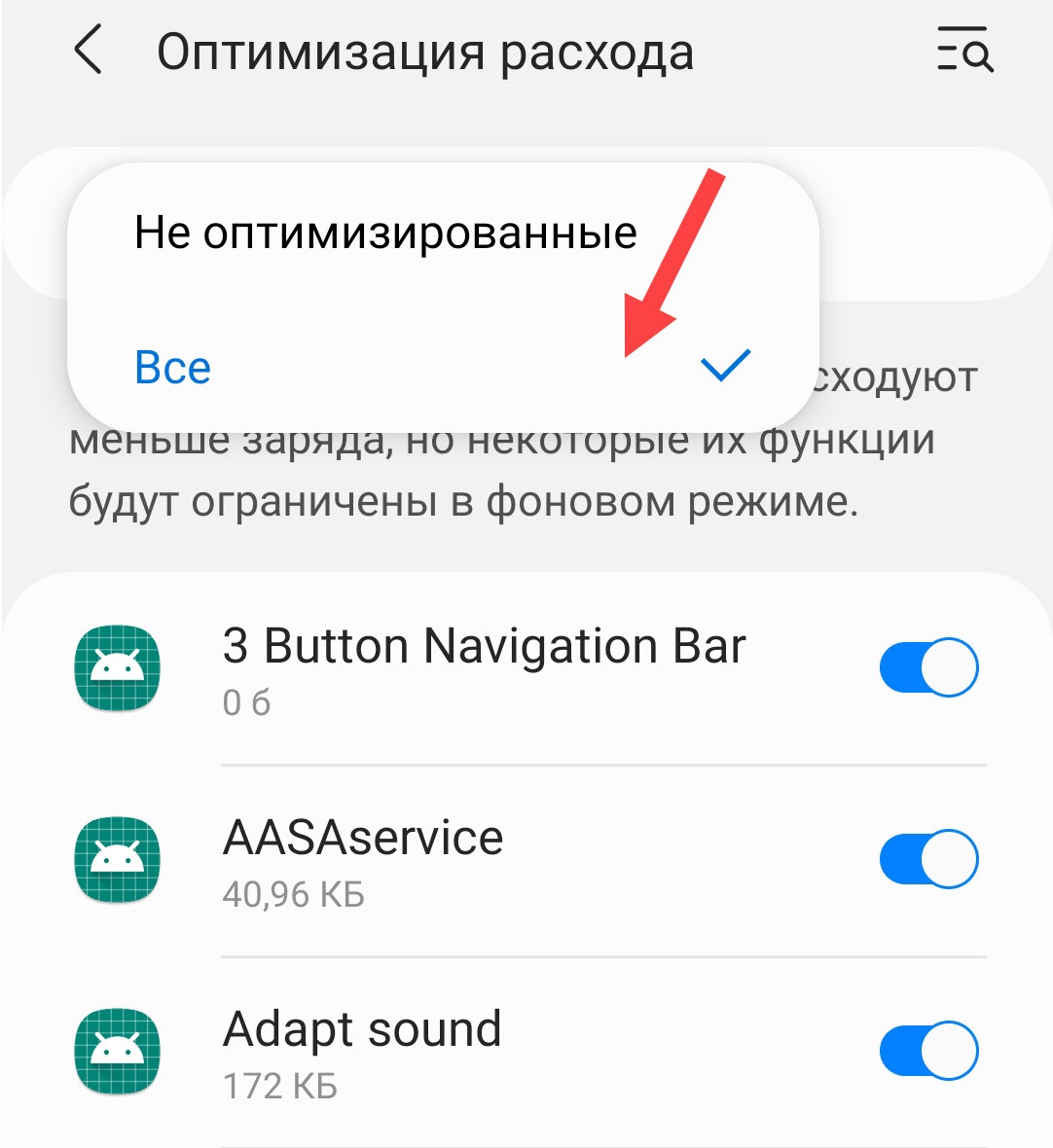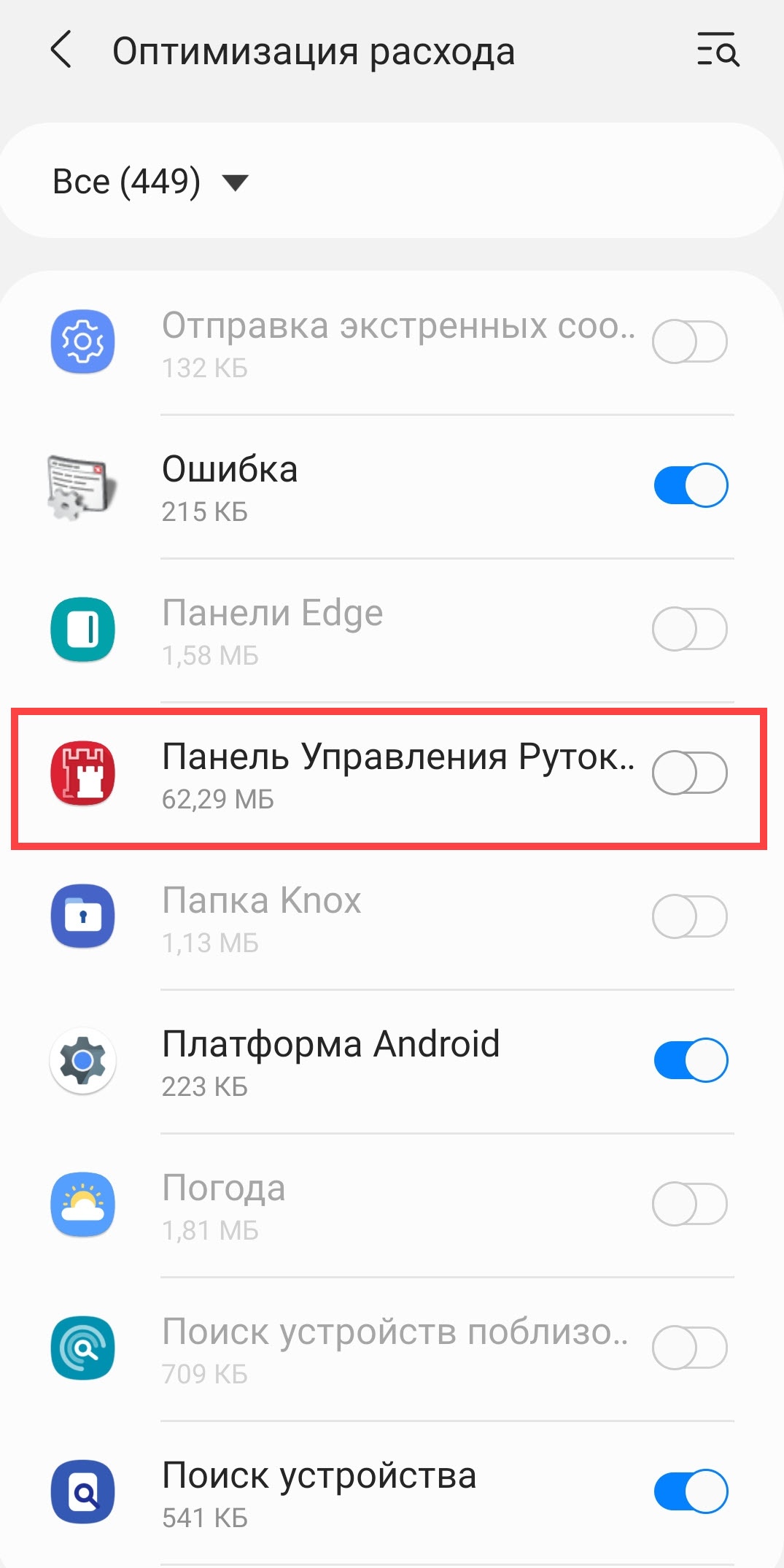...
Работа с мобильным приложением Панель управления Рутокен в ОС Android
Работа с мобильным приложением Панель управления Рутокен в ОС Android
Подключение Рутокенов
Работа с мобильным приложением Панель управления Рутокен в ОС Android
...
- Запустите Google Play Маркет на мобильном устройстве.
- Найдите приложение Панель управления Рутокен. Для этого в строке поиска Google Play Маркета введите название приложения и нажмите ENTER.
- В списке результатов поиска выберите Панель управления Рутокен. Откроется страница с подробными сведениями о приложении.
- Нажмите Установить.
- Ознакомьтесь со списком прав, которые необходимы приложению.
- Если вы согласны предоставить приложению требуемые права, нажмите Принять. Начнется загрузка и установка приложения.
- Если вы не согласны предоставить приложению требуемые права, нажмите Назад. В этом случае установка приложения будет отменена.
- После того, как приложение загрузится, запустите его.
Первый запуск приложения
При первом запуске приложения Панель управления Рутокен на экране отображается сообщение о том, что необходимо выполнить дополнительные настройки. Такие настройки необходимы для того, чтобы Рутокен корректно работал.
В разных моделях телефона эта настройка выполняется по-разному (Xiaomi, Honor, Samsung).
Для телефонов Xiaomi
Чтобы выполнить дополнительные настройки для корректной работы Рутокена:
- В окне Настройте энергопотребление нажмите Настройки.
- На странице Контроль активности найдите приложение Панель управления Рутокен.
- На странице приложения, в разделе Контроль фоновой активности выберите Нет ограничений.
Для телефонов Honor и Huawei
Чтобы выполнить дополнительные настройки для корректной работы Рутокена:
- В окне Настройте энергопотребление нажмите Настройки.
- Найдите приложение Панель управления Рутокен и рядом с ним установите переключать в положение Выкл.
- В окне Управление вручную проверьте, чтобы все переключатели были в положении Вкл.
- Нажмите ОК.
Для телефоном Samsung
Чтобы выполнить дополнительные настройки для корректной работы Рутокена:
- В окне Настройте энергопотребление нажмите Настройки.
- В окне Информация о приложении выберите пункт Батарея.
- В окне Сведения об использовании нажмите Оптимизация расхода.
- В окне Оптимизация расхода, в раскрывающемся списке выберите пункт Все.
- Рядом с названием приложения Панель управления Рутокен установите переключатель в положение Выкл.
Подключение Рутокена с разъемом Type-C
...